超级终端。这个名字本身就代表着一段被遗忘的历史,本文则要介绍如何用串口传输数据并存入SD卡。
硬件连接
十块钱一个的USB转TTL小板,加三条杜邦头插线。连接:
RX ———— TX
TX ———— RX
GND ———— GND
树莓派端
一、禁止树莓派本身的串口命令行界面
树莓派会把一个控制台映射到串口。这么做平常很好,因为可供我们通过串口登录到命令行。
但现在要传输文件,串口命令行就碍事了。先把这个控制台释放开,让系统不占用串口。
sudo nano /etc/inittab
注释掉这一行:
#Spawn a getty on Raspberry Pi serial line T0:23:respawn:/sbin/getty -L ttyAMA0 115200 vt100
然后sudo reboot重启。
二、安装启动minicom
安装经典的串口工具minicom。事实上在我学校学生实验用的ARM开发板上,直到现在还在用minicom下载程序。
sudo apt-get install minicom
执行需要注意:只打minicom会提示找不到设备。必须手动把设备文件告知minicom。另外ARM板子用的串口可真的不是ttyS0啊!!
minicom -D /dev/ttyAMA0
不知道minicom怎么操作是肯定的……。先按Ctrl+A,再按Z,调出命令介绍界面。
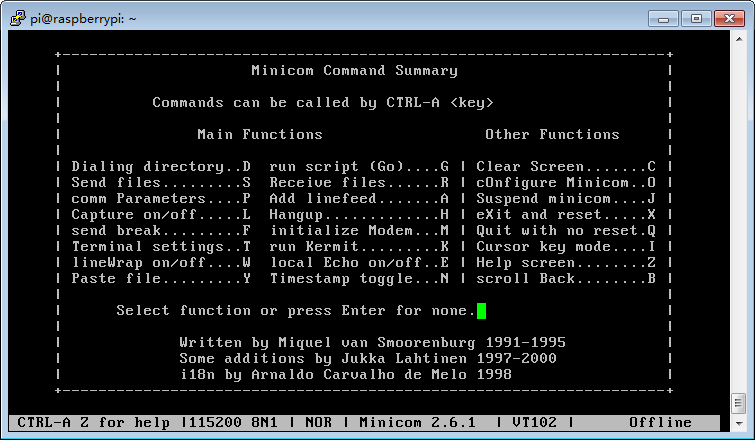
接收文件是R,按提示按R。
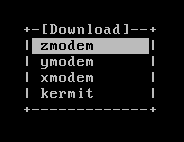
选接收文件的协议:zmodem ymodem xmodem kermit
推荐zmodem。这是调制解调器时代最先进的文件传送协议。
(不过其实都行,因为电脑的超级终端全都支持。)
然后看到rz准备接收了就回电脑。
电脑端
打开“超级终端”。XP应该在附件->通讯里,Win7删除了超级终端,下载一个。(下载地址点此)
(第一次打开要输区号,必须输入,但是没有用处。输真的假的随便…)
新建连接,名称和图标没用,随意填

“连接到”对话框里,选正确的COM口
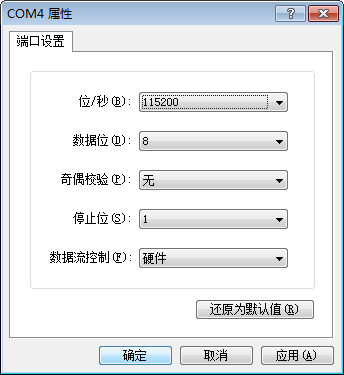
波特率、数据位、停止位看minicom界面的最下边一行。和minicom保持一致。
第一幅图里能看到:“115200 8N1”,就是115200波特率,8数据位,1停止位。
(一般只需要改波特率。)
连上之后按传送->发送文件
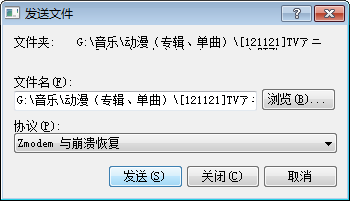
协议不用动,按发送。

由于树莓派已经准备好了接收,所以传送立刻就能开始。
速度大致如此,基本和老式拨号上网一致……所以没事千万别发上MB的文件…
其它
(一)
可以灵活一些。像上文那样树莓派先开接收,或者是电脑先发送树莓派再开接收,都可以。
(二)反向,树莓派给电脑传文件:
minicom上使用S命令。
电脑超级终端上使用传送->接收文件。

